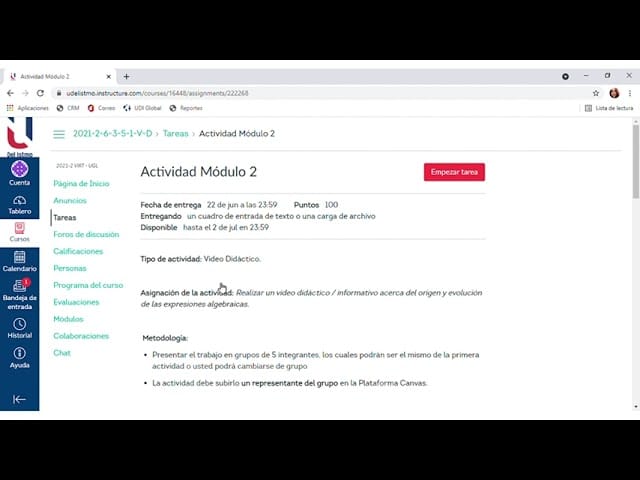Cómo subir una tarea a Canva
Canva es una herramienta en línea que facilita la creación de diseños gráficos y visuales. Además de utilizarla para crear contenido, también puedes utilizar Canva para entregar trabajos o tareas digitales.
Paso 1: Crear una cuenta en Canva
Si no tienes una cuenta en Canva, necesitarás crearte una. Ingresa al sitio web de Canva y haz clic en «Registrarse» para completar el formulario de registro. Asegúrate de utilizar una dirección de correo electrónico válida.
Una vez que hayas creado tu cuenta, te enviarán un correo electrónico de confirmación. Haz clic en el enlace de confirmación para activar tu cuenta.
Paso 2: Acceder a Canva
Después de activar tu cuenta, ingresa tu dirección de correo electrónico y contraseña en la página principal de Canva. Haz clic en «Iniciar sesión» para acceder a tu cuenta.
Paso 3: Crear un diseño para tu tarea
Una vez que hayas iniciado sesión, Canva te mostrará una variedad de plantillas y diseños para elegir. Selecciona una plantilla en blanco o elige una preexistente que se acerque a tus necesidades.
 Aprende cómo guardar un documento de Canva en PDF: Guía paso a paso
Aprende cómo guardar un documento de Canva en PDF: Guía paso a pasoUtiliza las herramientas y opciones proporcionadas por Canva para crear tu tarea. Puedes agregar texto, imágenes, formas y otros elementos gráficos para personalizar tu diseño.
Paso 4: Guardar y exportar tu tarea
Una vez que hayas completado tu tarea, asegúrate de guardar tu diseño en Canva. Haz clic en el botón «Guardar» en la esquina superior derecha de la pantalla. Puedes darle un nombre descriptivo a tu diseño para facilitar su búsqueda más adelante.
Además de guardar tu diseño en Canva, también tienes la opción de exportarlo en diferentes formatos, como PNG o PDF. Haz clic en el botón «Descargar» y selecciona el formato de archivo que mejor se adapte a tus necesidades.
Paso 5: Entregar tu tarea
Una vez que hayas guardado y exportado tu tarea en Canva, puedes compartirla con tu profesor o enviarla como una adjunto en un correo electrónico. Asegúrate de seguir las instrucciones proporcionadas por tu profesor para la entrega de la tarea.
 Aprende cómo guardar un documento de Canva en PDF: Guía paso a paso
Aprende cómo guardar un documento de Canva en PDF: Guía paso a paso Guía completa: Cómo editar de forma fácil un elemento de Canva en pocos pasos
Guía completa: Cómo editar de forma fácil un elemento de Canva en pocos pasosConclusión
Canva es una herramienta versátil que te permite crear diseños atractivos para tus tareas y trabajos. Con los pasos mencionados anteriormente, puedes subir fácilmente una tarea a Canva y entregarla de manera digital. Aprovecha esta plataforma para hacer tus tareas más interesantes y visuales. ¡Buena suerte!